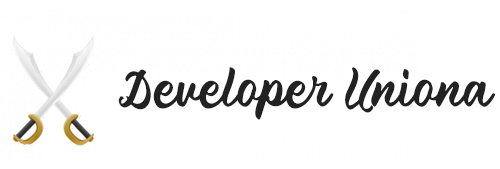Python in SQL Server (Lesson 2)
Installieren von SQL Server 2017 mit Machine Lea Um Machine Learning Server sowie Machine Learning Services zu installieren und zu konfigurieren benötigen wir ein installierbares Setup von SQL Server 2017. Laden Sie SQL Server 2017 herunter, entpacken Sie anschließend das Setup und führen Sie die Setup-Datei aus. Im ersten Schritt des Installationsassistenten wird nach dem Produktschlüssel gefragt. Dies unterscheidet sich ein wenig von CTP 2.1 und anderen Versionen, die mit globalen Updates beginnen. Als Ausgangspunkt können Sie die kostenlose Evaluierungsversion wählen.
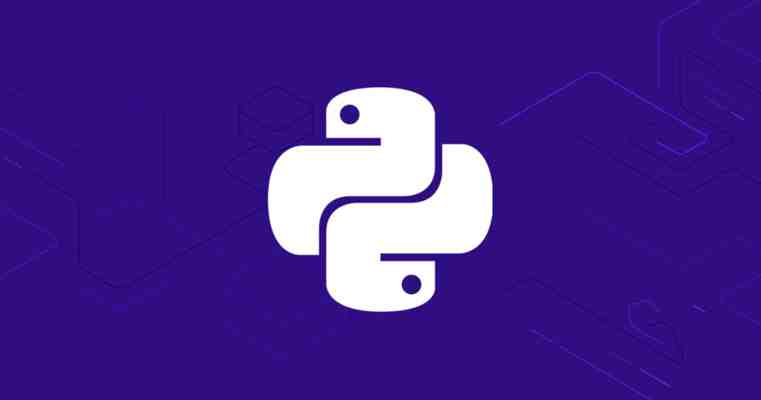
Im nächsten Schritt müssen Sie die Lizenzbedingungen akzeptieren. Klicken Sie auf das Kontrollkästchen, um die Bedingungen zu akzeptieren, und klicken Sie auf Weiter.
Als Nächstes werden Setup-Dateien installiert und die Installationsregeln überprüft. Wenn Ihre Windows-Firewall aktiviert ist, erhalten Sie möglicherweise eine Warnung bezüglich Ihrer Firewall.
Wählen Sie wie folgt Machine Learning Services (In-Database) mit Python unter Database Engine Services und Machine Learning Server mit Python unter Shared Features aus. Wir benötigen einen Python-Server sowie Erweiterungen, um mit diesem Server von der Datenbank-Engine über T-SQL zu kommunizieren.
Geben Sie den Instanznamen für den zu installierenden SQL Server an.
Wenn Sie SQL Server zum ersten Mal installieren, können Sie ihn zur Standardinstanz machen und alternativ auch als benannte Instanz installieren.
Im nächsten Schritt haben Sie die Möglichkeit Ihre Dienstkontoeinstellungen anzupassen. Wenn Sie keine Änderungen vornehmen möchten, können Sie auch mit den Standardeinstellungen fortfahren.
Im Menü Database Engine Configuration wählen Sie die Windows-Authentifizierung als Authentifizierungsmethode für das Datenbankmodul aus und weisen Sie weiterhin einen Serveradministrator zu. Hierzu klicken Sie einfach auf Aktuellen Benutzer hinzufügen, falls Sie der Administrator des Servers sind.
Geben Sie als Nächstes Ihre Zustimmung zum Herunterladen und Installieren von Python. Klicken Sie auf die Schaltfläche Akzeptieren und fahren Sie mit dem nächsten Schritt fort.
In diesem letzten Schritt können Sie schließlich SQL Server mit Machine Learning Services sowie Python installieren. Klicken Sie hierzu auf die Schaltfläche Installieren und schließen Sie den Installationsvorgang ab.
Nachdem Sie die Installation von SQL Server 2017 RC2 abgeschlossen haben, installieren Sie SQL Server Management Studio (SSMS) über den Installationsassistenten, da wir dieses Tool verwenden, um T-SQL-Abfragen sowie Python-Skripts auszuführen. Installieren von Visual Studio 2017 Microsoft verwendet die Visual Studio-Shell für Entwicklungstools und Umgebungen wie SSMS und SQL Server Data Tools (SSDT). Für die Entwicklung von Data Science-Lösungen hat Microsoft in Visual Studio 2017 (VS2017) Vorkehrungen getroffen, indem eine Kategorie von Lösungen namens „Data Science and Analytical Applications“ hinzugefügt wurde. Für die Entwicklung von R-Lösungen und die direkte Arbeit mit R-Servern können diese Funktionen äußerst nützlich sein. Sie können die Visual Studio 2017 Community Edition herunterladen. Nachdem Sie das Web-Installationsprogramm auf der Seite zur Funktionsauswahl heruntergeladen haben, können Sie die Python-bezogenen Funktionen wie unten gezeigt auswählen. Dadurch werden Komponenten in VS2017 installiert, die eine Entwicklungsumgebung für Python-Lösungen bereitstellen.
Nachdem Sie Visual Studio 2017 erfolgreich mit Data Science-Features installiert haben, können Sie Visual Studio 2017 öffnen und über das Menü File> New > Project menu ein neues Python-Befehlszeilenprojekt erstellen. Sobald das leere Python-Projekt geöffnet wird, sehen Sie die Python-Entwicklungsumgebung wie unten gezeigt. Das Fenster Solution Explorer zeigt die verschiedenen Dateien in der Projektmappe an. Sie können die Anaconda-Distribution von Python im Solution Explorer sehen. Der untere linke Abschnitt zeigt verschiedene Debugging-Fenster. Sie erhalten Intellisense, wenn Sie Code in die .py-Datei eingeben. Wie Sie unten sehen können, wird nachdem Sie nur 2 Zeilen eingeben, die Anaconda-Version erkannt hat, die wir als Teil des SQL Server-Setups installiert haben.
Unser Fokus liegt auf der Arbeit mit Python-Skripten aus T-SQL, daher beschränken wir uns vorerst auf die Entwicklung von Python-Lösungen mit Visual Studio 2017. Testen Sie die Ausführung von Python-Skripten Wir haben die Installation aller Tools für die Python-Entwicklung in SQL Server abgeschlossen. Jetzt ist es an der Zeit zu testen, ob wir Python-Skripte aus T-SQL mit SSMS ausführen können. Standardmäßig sind externe Skripte in der Datenbank-Engine nicht aktiviert. Sie müssen die Option für externe Skripte mit einem einfachen Befehl aktivieren, der in diesem Artikelbeschrieben wird. Möglicherweise müssen Sie den Server anschließend neu starten, damit die Änderungen wirksam werden. Nachdem die Ausführung externer Skripte aktiviert wurde, können wir sp_execute_external_script verwenden, um R-Skripte auszuführen. Führen Sie das folgende Skript mit SSMS aus.
--Python Version execute sp_execute_external_script @language = N'Python', @script = N' import sys print(sys.version) '
Wir werden uns in den nächsten Kapiteln mit der Verwendung dieser gespeicherten Prozedur zum Ausführen externer Skripts befassen. Vorerst haben wir die Integration von Python mit der SQL Server Database Engine sowie Visual Studio 2017 erfolgreich verifiziert.